PS,AI,AD,CAD常用快捷键
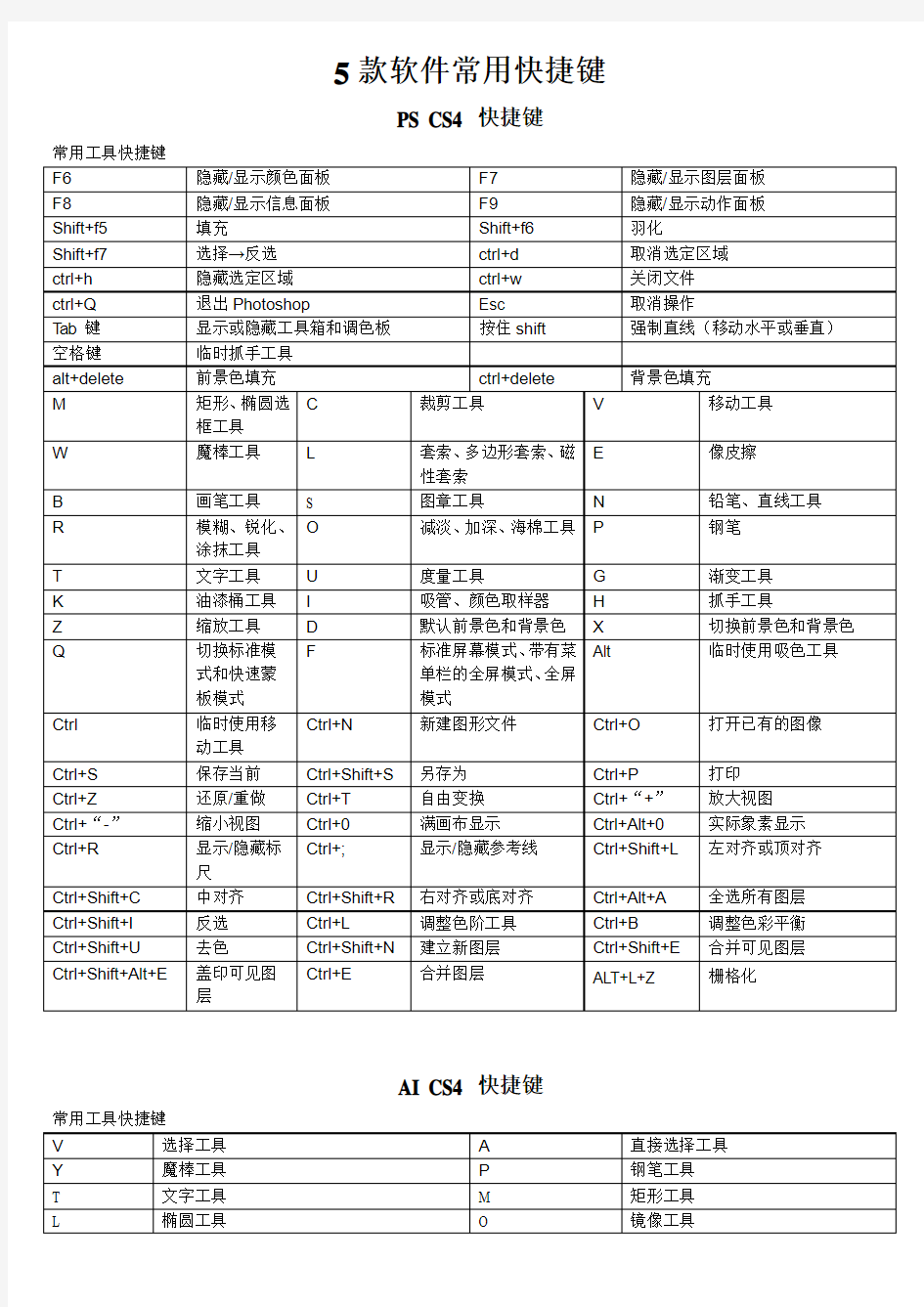
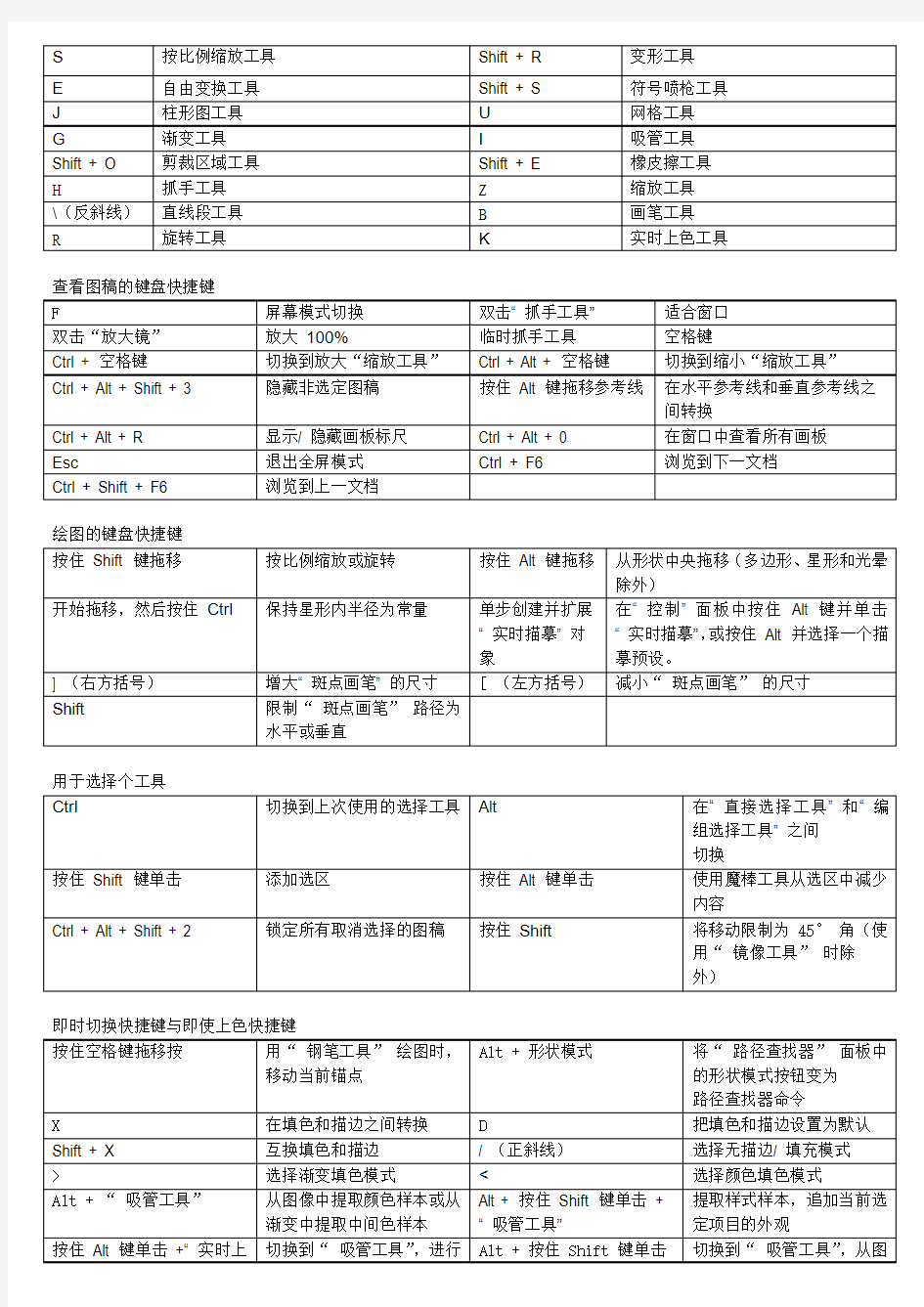
5款软件常用快捷键
PS CS4 快捷键
常用工具快捷键
F6隐藏/显示颜色面板F7隐藏/显示图层面板
F8隐藏/显示信息面板F9隐藏/显示动作面板
Shift+f5填充Shift+f6羽化
Shift+f7选择→反选ctrl+d取消选定区域
ctrl+h 隐藏选定区域ctrl+w关闭文件
ctrl+Q退出Photoshop Esc取消操作
Tab键显示或隐藏工具箱和调色板按住shift强制直线(移动水平或垂直)空格键临时抓手工具
alt+delete前景色填充ctrl+delete背景色填充
M矩形、椭圆选
框工具
C裁剪工具V移动工具
W魔棒工具L套索、多边形套索、磁
性套索
E像皮擦
B画笔工具S 图章工具N铅笔、直线工具
R模糊、锐化、
涂抹工具
O减淡、加深、海棉工具P钢笔
T文字工具U度量工具G渐变工具
K油漆桶工具I吸管、颜色取样器H抓手工具
Z缩放工具D默认前景色和背景色X切换前景色和背景色
Q切换标准模
式和快速蒙
板模式F标准屏幕模式、带有菜
单栏的全屏模式、全屏
模式
Alt临时使用吸色工具
Ctrl临时使用移
动工具
Ctrl+N新建图形文件Ctrl+O打开已有的图像
Ctrl+S保存当前Ctrl+Shift+S另存为Ctrl+P打印
Ctrl+Z还原/重做Ctrl+T自由变换Ctrl+“+”放大视图
Ctrl+“-”缩小视图Ctrl+0满画布显示Ctrl+Alt+0实际象素显示Ctrl+R显示/隐藏标
尺
Ctrl+;显示/隐藏参考线Ctrl+Shift+L左对齐或顶对齐Ctrl+Shift+C中对齐Ctrl+Shift+R右对齐或底对齐Ctrl+Alt+A全选所有图层Ctrl+Shift+I反选Ctrl+L调整色阶工具Ctrl+B调整色彩平衡Ctrl+Shift+U去色Ctrl+Shift+N建立新图层Ctrl+Shift+E合并可见图层Ctrl+Shift+Alt+E盖印可见图
层
Ctrl+E合并图层ALT+L+Z 栅格化
AI CS4 快捷键
常用工具快捷键
V选择工具A直接选择工具
Y魔棒工具P钢笔工具
T 文字工具M 矩形工具
L 椭圆工具O 镜像工具
S按比例缩放工具Shift + R变形工具
E自由变换工具Shift + S符号喷枪工具
J柱形图工具U网格工具
G渐变工具I吸管工具
Shift + O剪裁区域工具Shift + E橡皮擦工具
H 抓手工具Z 缩放工具
\(反斜线)直线段工具 B 画笔工具
R 旋转工具K实时上色工具
查看图稿的键盘快捷键
F 屏幕模式切换双击“ 抓手工具”适合窗口
双击“放大镜”放大100%临时抓手工具空格键
Ctrl + 空格键切换到放大“缩放工具”Ctrl + Alt + 空格键切换到缩小“缩放工具”
Ctrl + Alt + Shift + 3隐藏非选定图稿按住Alt 键拖移参考线在水平参考线和垂直参考线之
间转换
Ctrl + Alt + R显示/ 隐藏画板标尺Ctrl + Alt + 0在窗口中查看所有画板
Esc退出全屏模式Ctrl + F6浏览到下一文档
Ctrl + Shift + F6浏览到上一文档
绘图的键盘快捷键
按住Shift 键拖移按比例缩放或旋转按住Alt 键拖移从形状中央拖移(多边形、星形和光晕
除外)
开始拖移,然后按住Ctrl保持星形内半径为常量单步创建并扩展
“ 实时描摹” 对
象在“ 控制” 面板中按住Alt 键并单击“ 实时描摹”,或按住Alt 并选择一个描摹预设。
] (右方括号)增大“ 斑点画笔” 的尺寸[ (左方括号)减小“斑点画笔”的尺寸
Shift限制“斑点画笔”路径为
水平或垂直
用于选择个工具
Ctrl切换到上次使用的选择工具Alt在“ 直接选择工具” 和“ 编
组选择工具” 之间
切换
按住Shift 键单击添加选区按住Alt 键单击使用魔棒工具从选区中减少
内容
Ctrl + Alt + Shift + 2锁定所有取消选择的图稿按住Shift将移动限制为 45°角(使
用“镜像工具”时除
外)
即时切换快捷键与即使上色快捷键
按住空格键拖移按用“钢笔工具”绘图时,
移动当前锚点Alt + 形状模式将“路径查找器”面板中
的形状模式按钮变为
路径查找器命令
X 在填色和描边之间转换 D 把填色和描边设置为默认Shift + X互换填色和描边/ (正斜线)选择无描边/ 填充模式
> 选择渐变填色模式<选择颜色填色模式
Alt + “吸管工具”从图像中提取颜色样本或从
渐变中提取中间色样本Alt + 按住Shift 键单击+
“ 吸管工具”
提取样式样本,追加当前选
定项目的外观
按住Alt 键单击+“ 实时上切换到“吸管工具”,进行Alt + 按住 Shift 键单击切换到“吸管工具”,从图
色工具”填色和/ 或描边取样+“实时上色工具”像中进行颜色取样或
从渐变中进行间色取样
用于文字处理的快捷键
Ctrl + Shift + L、段落向左对齐Ctrl + Shift + R 段落向右对齐
Ctrl + Shift +C居中对齐Ctrl + Shift + J段落对齐
Ctrl + Shift + > 或<增加或减小文字大小Alt + 向上或向下或者向
增加或减小行距
右或向左箭头键(直排文本)
按住Shift 键单击颜色条更改颜色模式
Ctrl + Alt + Q 将字符间距调整/ 字偶间距
调整重置为0
按住Shift 键拖移拖动时限制渐变工具或渐变
箭头
图层面板快捷键
按住 Alt 键单击图层名称选择图层上所有对象
功能快捷键键
F2 剪切F3 复制
F4 粘贴F7 显示/ 隐藏“图层”面板F6 显示/ 隐藏“颜色”面板Ctrl + F8显示/ 隐藏“信息”面板Ctrl + F11 显示/ 隐藏“属性”面板Shift + Ctrl + F9 显示/ 隐藏“ 路径查找器”
面板
Shift + F7 显示/ 隐藏“对齐”面板Ctrl + F10 显示/ 隐藏“ 描边” 面板Ctrl + F9 显示/ 隐藏“渐变”面板
CD X3 常用快捷键
常用工具快捷键
F10 形状工具H 手形工具F5 手绘工具
F8 文字工具Z 放大镜Y 多边形
F7 椭圆工具F6 矩形工具F11 渐变工具
ALT+F8 旋转M 网状填充F12 画笔
CTRL+F9 轮廓图SHIFT+F4 显示页面ALT+F7 位置
CTRL+T 文字样式CTRL+I 导入CTRL+I 导出
F9 全屏预览CTRL+W 刷新窗口N 导航
CTRL+F10 文本CTRL+F11 插入符号
图层管理快捷键
CTRL+Pagup 向前一层CTRL+PageDown 向后一层
SHIFT+Pagup 到图层最前面SHIFT+PageDown 到图层最后面
CTRL+Home 到页面前面CTRL+End 到页面后面
实用快捷键
CTRL+G 群组ALT+F9 比例
CTRL+U 解除群组P 页面居中
CTRL+F7 封套CTRL+. 垂直文本
CTRL+L 结合CTRL+, 水平文本
CTRL+Q 转换为曲线CTRL+K 拆分
CTRL+F8 美术文字与段落文字相互转换ALT+F12 对齐基线
图层对齐快捷键
C 垂直居中对齐SHIFT+C 垂直分散排列中心
E 水平居中对齐SHIFT+E 水平分散排列中心
L 左对齐SHIFT+A 垂直分散排列间距
B 底对齐SHIFT+P 水平分散排列间距
P 页面居中SHIFT+B 底分散排列
文本排列快捷键
CTRL+E 居中CTRL+B 粗体
CTRL+R 右对齐CTRL+I 斜体
R 右对齐选定对象CTRL+F3 更改大小
CTRL+L 左对齐选定对象CTRL+T 文字样式
CTRL+R 右分散排列
Auto CAD 2008
F9 捕捉准确的在屏幕上捕捉点F7 栅格类似坐标纸绘图用
F8 正交绘制水平或垂直直线F10 极轴按事先特定的要求绘图
F3 对象捕捉迅速准确的捕捉到某些特定的点F11 对象追踪
F6 DUCS F12 DYN(动
态输入)
绘图
点PO 等分点DIV 多线MLINE 直线L 构造线XL 快速计算器QUICKCALC 园 C 圆弧 A (并集、交集、差集)
修改--实体编辑--(并、交、差)椭圆EL 螺旋HELIX
矩形REC 正多边形POL
复制COPY 修改--复制重做UNDO/REDO 编辑--放弃/
重做
镜像MIRROR 修改--镜像偏移OFFSET
移动MOVE 旋转ROTA TE 缩放SCALE 拉伸STRETCH 拉长LENGTHEN 对齐ALIGN 修剪TRIM 延伸EXTEND 打断BREAK 合并JOIN 文字样式STYLE 单行文字DTEXT
多行文字MTEXT 表格TABLE
ALIGN 将某对象与其他对象对齐Ctrl+J 重复上一次命令
CONE 绘制三维实体圆锥Ctrl+S 保存(存盘)
POLLET 给对象的边加圆角Ctrl+Shift+S 另存为
JOIN 将对象合并以形成一个完整的对象REDO Ctrl+Y 恢复放弃的命令
U 撤销上一次操作Ctrl+Z 放弃命令的效果
Auto 3D Max 2010
视图快捷键
P透视图F前视图T顶视图L左视图
C 摄像机视图U用户视图{ }视图的缩放
工具快捷键
Q 选择工具W 移动工具 E 旋转工具R缩放工具M 材质编辑器H 按名称选择物体 A 角度捕捉S顶点的捕捉Alt+Z 缩放视图工具Alt+W 单屏显示当前视图Ctrl+R 视图旋转
环游摄影机
Ctrl+W区域缩放
Z最大化显示全部
视图,或所选物
体X显示 \隐藏坐标Ctrl +P 抓手工具,移
动视图
“-
+”
缩小或扩大坐
标
空格键选择锁定G 隐藏或显示网格Shift+Z 撤销视图操
作
Shift+C隐藏摄像机Shift+Q 快速渲染Shift+G 隐藏几何体Shift+L 隐藏灯光Shift+Z撤销视图操作
F3 “线框”\“光滑
+高光”F4 显示边Alt+A 对齐9“光能传递”
对话框
8 “环境与特效”
对话框
Ctrl+L 使用默认灯光Ctrl+I 反选Ctlr+A全选
Ctrl+O 打开文件Alt+6 显示主工具栏Alt+Q 进入单独选
择模式O 物体移动时,以
线框的形式
Alt+N法线对齐Ctrl+V克隆Shift+A快速对齐Alt+B视口背景
Alt+Z缩放模式Shift+F显示安全框Ctrl+N新建场景Ctrl+Q选择类似对象F5限制到X F6 限制到Y F7 限制到Z F8限制平面周期F10渲染设置Ctrl+X专家模式Alt+Ctrl+
Z
最大化显示L背光
B背景Alt+X透明方式显示G获取材质P生成预览
X3X2、5X3、6X4C连接工具Ctrl+U刷新视图R重命名对象
R渲染Shift+Ctrl
+B 倒角模式Shift+E挤出模式Shift+Ct
rl+W
目标焊接
Alt+U全部取消隐藏Shift+X约束到边C创建Alt+P封口
Shift+L塌陷Ctrl+U更新贴图Alt+Shift
+Ctrl+N 水平镜像Alt+Shift
+Ctrl+J
水平移动
PS最全常用快捷键汇总
PS快捷键大全 PS快捷键,是Photoshop为了提高绘图速度定义的快捷方式,它用一个或几个简单的字母来代替常用的命令,使我们不用去记忆众多的长长的命令,也不必为了执行一个命令,在菜单和工具栏上寻寻匿匿。 一、工具箱 01.(多种工具共用一个快捷键的可同时按【Shift】加此快捷键选取) 02.矩形、椭圆选框工具【M】 03.裁剪工具【C】 04.移动工具【V】 05.套索、多边形套索、磁性套索【L】 06.魔棒工具【W】 07.喷枪工具【J】 08.画笔工具【B】 09.橡皮图章、图案图章【S】 10.历史记录画笔工具【Y】 11.橡皮擦工具【E】 12.铅笔、直线工具【N】 13.模糊、锐化、涂抹工具【R】
14.减淡、加深、海棉工具【O】 15.钢笔、自由钢笔、磁性钢笔【P】 16.添加锚点工具【+】 17.删除锚点工具【-】 18.直接选取工具【A】 19.文字、文字蒙板、直排文字、直排文字蒙板【T】 20.度量工具【U】 21.直线渐变、径向渐变、对称渐变、角度渐变、菱形渐变【G】 22.油漆桶工具【G】 23.吸管、颜色取样器【I】 24.抓手工具【H】 25.缩放工具【Z】 26.默认前景色和背景色【D】 27.切换前景色和背景色【X】 28.切换标准模式和快速蒙板模式【Q】 29.标准屏幕模式、带有菜单栏的全屏模式、全屏模式【F】 30.临时使用移动工具【Ctrl】 31.临时使用吸色工具【Alt】
32.临时使用抓手工具【空格】 33.打开工具选项面板【Enter】 34.快速输入工具选项(当前工具选项面板中至少有一个可调节数字) 【0】至【9】 35.循环选择画笔【[】或【]】 36.选择第一个画笔【Shift】+【[】 37.选择最后一个画笔【Shift】+【]】 38.建立新渐变(在”渐变编辑器”中) 【Ctrl】+【N】 二、文件操作 01.新建图形文件【Ctrl】+【N】 02.新建图层【Ctrl】+【Shift】+【N】 03.用默认设置创建新文件【Ctrl】+【Alt】+【N】 04.打开已有的图像【Ctrl】+【O】 05.打开为... 【Ctrl】+【Alt】+【O】 06.关闭当前图像【Ctrl】+【W】 07.保存当前图像【Ctrl】+【S】 08.另存为... 【Ctrl】+【Shift】+【S】 09.存储副本【Ctrl】+【Alt】+【S】 10.页面设置【Ctrl】+【Shift】+【P】
(完整版)cad图转到ps里做总平
总平面图是投标中的第一张表现图,作用与性质不用说了吧,应该认真点画。 一. 在ps中打开文件! 从cad中导入的是位图文件,但是一般情况下这只是一幅彩色稿。 无论是bmp还是tif文件,我一般习惯用转换格式的方式改变为黑白格式,这样转换可以保持精度,其他的转换方式多多少少都会有点损失。:) 1.先转换为gray模式。 2.在gray模式中调整对比度,调到最大。 3.再转换回RGB模式。 好了,一幅黑白稿出现了! 二. 分离图线。有些人可能喜欢不分。我习惯分离图线层,因为这样好处有如下: 1.所有的物体可以在图线下面来做,一些没有必要做的物体可以少做或不做。节省了很多时间。 2.物体之间的互相遮档可以产生一些独特的效果! 3.图线可以遮挡一些物体因选取不准而产生的错位和模糊,使边缘看起来很整齐,使图看起来很美。 具体步骤是以colour range 选取方式选中白色,删除。现在图线是单独的一层了。把这层命名为图线层。
三. 分离成功。为了观察方便可以在图线后增加一层填充为白色,当然也可直接填充绿色变草地层,白色的好处是画超级大平面图的时候会比较容易了解自己的进度 从现在开始,我每个新增加的图层都会命名。原因: 1.个人习惯。 2. 可以有效防止产生大量无用的废层和无物体层(即空层)。 3. 方便别人,将来别人修改你的图能够很轻松地找到每个物体。
四. 种树。现在开始栽树。 需要说明的是,通常我都习惯最后种树,因为树木通常是位图导入,大量的复制会占用机器的内存。这幅图例外,先种树,是因为这张图既要表现建筑又要表现绿化和景观。先种树可以定下整个图的整体颜色倾向,基调。 先种树,大小植物,再调他们的色彩倾向,你认为应该调什么色调完全凭个人的感觉啦。这张图定的基调是偏黄绿色调的暖灰。
PS基本快捷键操作
1 在你用多边形工具做选区时,有时为了更准确些就把图像放大,可是当你把鼠标拉到画面 边沿时,放大后被隐藏在外边的图像会很快地被拉出来,让你不知所措,此时 可在操作状态下缩小图像,快捷键盘是 Ctrl+ —反之,要在操作状态下放 大,就是Ctrl+ +了。或者按空格键移动图像的显示范围。 2 在你执行某个滤镜后发现参数设置不当,此时可按Ctrl+Alt+F,调出上次所用滤镜的 设置框,重新设置,非常方便。 3 要使用画笔工具画出直线,首先在图片上点击,然后移动鼠标到另一点上按住Shift 再次点击图片,就会在两点间画一条直线。而对橡皮擦工具,加深/减淡工具; 模糊/锐化工具同样适用。 4 如果你最近拷贝了一张图片存在剪贴板里,按[Ctrl+N]的时候会以剪贴板中图片的尺 寸作为新建图的默认大小。 5 获得精确光标按Caps Lock键可以使画笔和磁性工具的光标显示为精确十字线,再 按一次可恢复原状。 6 Shift+Ctrl+Z用以按照操作次序不断的逐步恢复操作(前进);ctrl+Alt+z可逐步后 退返回操作 7 键盘上的D 键、X键可迅速切换前景色和背景色。 8 使用矩形(椭圆)选取工具选择范围后,按住鼠标不放,再按空格键即可随意调整选 取框的位置,放开后可再调整选取范围的大小。 9 按Ctrl+H可以隐藏选择区的蚂蚁线(注意:只是隐藏了蚂蚁线而不是取消了选区)要 显示蚂蚁线再按Ctrl+H。 10 按Ctrl+Alt+Shift+E 可把所有可见图层复制一份后,在当前图层上面生成一个合并 图层,我们叫做盖印。 更新: 默认快捷键: F1---------帮助 F2---------剪切 F3---------拷贝 F4---------粘贴 F5---------隐藏/显示画笔调板 F6---------隐藏/显示颜色调板 F7---------隐藏/显示图层调板 F8---------隐藏/显示信息调板 F9---------隐藏/显示动作调板 F12--------恢复 Shift-F5---填充 Shift-F6---羽化 Shift-F7---选择 > 反选 技巧: 1,右下脚上有小三角的按钮(表明还有其他工具在里面)可以在单击时按住ALT键或在按快捷键同时按住SHIFT键来切换里面的工具。 2,Alt+鼠标左击或SHIFT+ 按快捷键可循环选择隐藏的工具 (裁减工具,直接选择工具,添加/删除锚点工具除外)。
CAD导入PS的小方法
CAD导入PS的小方法 如果是学建筑的在做图的时候为了把图做的更漂漂~就不得把CAD的精确与PS的色彩结合。两个软件各有千秋 。所以把CAD的精确的矢量图导入PS进行处理就成了,很重要的一步。 最近也有很多人问我这个问题,但总是让他们搞不清楚,所以我在这里告诉大家一些方法,也是我总结的,现 丑了~~~~ CAD导PS总结一下一般有三种方法: 1、就是截图啦~~~~这个方法尽管简单,但是效果很不好,而且导入的效果与你当时的分辨率都有关,而 且,截下的图都是黑底色,给PS的处理带来很多不便。方法很简单,只要有QQ或者其他任何截图软件就能搞定,如 果连QQ都没的~~~就用键盘的PRINT键~(这个总有吧???) 2、用打印(绝不是打印再扫描!!!)~~~方法比较复杂,但是生成图象质量比较令人满意,对于一般用 户够用了。~~~~正常方法打印,只是在打印机名称上选择PcblishToweb JPG.pc3 这个打印机。如果你用 CAD2004以下版本可以直截填写或者生成的JPG文件的路径和文件名。如果你用CAD2005要在后面设置。然 后一样预览或者打印,CAD就回像打印图一样生成一个JPG文件,一样可以导入PS. 3、向大家极力推荐!!!!!!用“输出”~~质量极高。方法比较简单,只是在用PS时会有小问题(其实 不成问题)大家在CAD里做好的图就在CAD的视图窗口里调整好视角颜色====检查无误,在“文件”菜单“输出 ”选择“封装PS(.eps)”选择路径输入文件名,然后点“保存”CAD就生成了eps文件。注意!!!!EPS文 件是矢量文件哦~~~~~哈哈哈大家知道为什么好了吧~~~~在PS里可以打开,而且在打开的时候要你自己输 入分辨率,只要你的电脑容许,你尽可以写大!!!嘿嘿~不过最好是写到比够用的大一点~~~别急!!有人可 能看不见自己的图!其实你的图是存在的!只是你的线宽是0所以看不见,实际上是有的!用描边工具就可以看见 了,至于描多宽的边就看你自己咯~~~~ 呵呵~这里只介绍一下最基本的,我的一点点小方法!!! 将CAD图片全选后复制,打开附件的画图,粘贴,然后点上面的图象,选反色,最后保存为BMP或JPG就可以用PHOTOSHOP打开了 具体的就是复制后打开附件里的画图,再按CTRL+V粘贴,这时是黑底的,所以要选上面的图象---反色,就可以变为白底了 然后保存,格式可以BMP或JPG,然后使用PHOTOSHOP打
ps里常用的快捷键
Ps最常用快捷键 1. 快速打开文件 双击Photoshop的背景空白处(默认为灰色显示区域)即可打开选择文件的浏览窗口。 2. 随意更换画布颜色 选择油漆桶工具并按住Shift点击画布边缘,即可设置画布底色为当前选择的前景色。如果要还原到默认的颜色,设置前景色为25%灰度(R192,G192,B192)再次按住Shift点击画布边缘。 3. 选择工具的快捷键 可以通过按快捷键来快速选择工具箱中的某一工具,各个工具的字母快捷键如下: 选框-M 移动-V 套索-L 魔棒-W 喷枪-J 画笔-B 铅笔-N 橡皮图章-S 历史记录画笔-Y 橡皮擦-E 模糊-R 减淡-O 钢笔-P 文字-T 度量-U 渐变-G 油漆桶-K 吸管-I 抓手-H 缩放-Z 默认前景和背景色-D 切换前景和背景色-X 编辑模式切换-Q 显示模式切换-F 另外,如果我们按住Alt键后再单击显示的工具图标,或者按住Shift键并重复按字母快捷键则可以循环选择隐藏的工具。
4. 获得精确光标 按Caps Lock键可以使画笔和磁性工具的光标显示为精确十字线,再按一次可恢复原状。 5. 显示/隐藏控制板 按Tab键可切换显示或隐藏所有的控制板(包括工具箱),如果按Shift+Tab则工具箱不受影响,只显示或隐藏其他的控制板。 6. 快速恢复默认值 有些不擅长Photoshop的朋友为了调整出满意的效果真是几经周折,结果发现还是原来的默认效果最好,这下傻了眼,后悔不该当初呀!怎么恢复到默认值呀?试着轻轻点按选项栏上的工具图标,然后从上下文菜单中选取“复位工具”或者“复位所有工具”。 7. 自由控制大小 缩放工具的快捷键为“Z”,此外“Ctrl+空格键”为放大工具,“Alt+空格键”为缩小工具,但是要配合鼠标点击才可以缩放;相同按Ctrl+“+”键以及“-”键分别也可为放大和缩小图像;Ctrl+Alt+“+”和Ctrl+Alt+“-”可以自动调整窗口以满屏缩放显示,使用此工具你就可以无论图片以多少百份比来显示的情况
Ps重要常用快捷键
Ps重要常用快捷键1、图层应用相关快捷键: 复制图层:Ctrl+j 盖印图层:Ctrl+Alt+Shift+E 向下合并图层:Ctrl+E 合并可见图层:Ctrl+Shift+E 激活上一图层:Alt+中括号(】) 激活下一图层:Alt+中括号(【) 移至上一图层:Ctrl+中括号(】) 移至下一图层:Ctrl+中括号(【) 放大视窗:Ctrl+“+” 缩小视窗:Ctrl+“—” 放大局部:Ctrl+空格键+鼠标单击 缩小局部:Alt+空格键+鼠标单击 2、区域选择相关快捷键: 全选:Ctrl+A 取消选择:Ctrl+D 反选:Ctrl+Shift+I 或 shift+F7 选择区域移动:方向键 恢复到上一步:Ctrl+Z 剪切选择区域:Ctrl+X 复制选择区域:Ctrl+C 粘贴选择区域:Ctrl+V 轻微调整选区位置:Ctrl+Alt+方向键 复制并移动选区:Alt+移动工具
增加图像选区:按住Shift+划选区 减少选区:按住Atl+划选区 相交选区:Shift+Alt+划选区 3、前景色、背景色的设置快捷键: 填充为前景色:Alt+delete 填充为背景色:Ctrl+delete 将前景色、背景色设置为默认设置(前黑后白模式):D 前背景色互换:X 4、图像调整相关快捷键: 调整色阶工具:Ctrl+L 调整色彩平衡:Ctrl+B 调节色调/饱与度:Ctrl+U 自由变性:Ctrl+T 自动色阶:Ctrl+Shift+L 去色:Ctrl+Shift+U 5、画笔调整相关快捷键: 增大笔头大小:中括号(】) 减小笔头大小:中括号(【) 选择最大笔头:Shift+中括号(】) 选择最小笔头:Shift+中括号(【) 使用画笔工具:B 6、面板及工具使用相关快捷键: 翻屏查瞧:Page up/Page down 显示或隐藏虚线:Ctrl+H 显示或隐藏网格:Ctrl+“ 取消当前命令:Esc
PS工作中最常用快捷键大全
PS快捷键命令大全 工作中最常用的快捷键 填充前景色AIt+delete 填充背景色Ctrl+delete 打开已有的图像【Ctrl】+【O】 保存当前图像【Ctrl】+【S】 另存为... 【Ctrl】+【Shift】+【S】 还原/重做前一步操作【Ctrl】+【Z】 一步一步向前还原【Ctrl】+【Alt】+【Z】 拷贝选取的图像或路径【Ctrl】+【C】 自由变换【Ctrl】+【T】(使用频率很高) 打开曲线调整对话框【Ctrl】+【M】 补充下面没有的: 盖印可见图层【Ctrl】+【Alt】+【Shift】+【E】(非常实用,相当于直接合并在新图层,比直接合并图层效果好,并且不满意可删掉) 复制选定图层【Ctrl】+【J】 ========== 工具箱(多种工具共用一个快捷键的可同时按【Shift】加此快捷键选取) 矩形、椭圆选框工具【M】 移动工具【V】 套索、多边形套索、磁性套索【L】 魔棒工具【W】 裁剪工具【C】 切片工具、切片选择工具【K】
喷枪工具【J】 画笔工具、铅笔工具【B】 像皮图章、图案图章【S】 历史画笔工具、艺术历史画笔【Y】 像皮擦、背景擦除、魔术像皮擦【E】 渐变工具、油漆桶工具【G】 模糊、锐化、涂抹工具【R】 减淡、加深、海棉工具【O】 路径选择工具、直接选取工具【A】 文字工具【T】 钢笔、自由钢笔【P】 矩形、圆边矩形、椭圆、多边形、直线【U】 写字板、声音注释【N】 吸管、颜色取样器、度量工具【I】 抓手工具【H】 缩放工具【Z】 默认前景色和背景色【D】 切换前景色和背景色【X】 切换标准模式和快速蒙板模式【Q】 标准屏幕模式、带有菜单栏的全屏模式、全屏模式【F】跳到ImageReady3.0中【Ctrl】+【Shift】+【M】 临时使用移动工具【Ctrl】
ps中最常用的快捷键和快捷键大全
p s中最常用的快捷键和 快捷键大全 This model paper was revised by the Standardization Office on December 10, 2020
ps中最常用的快捷键和快捷键大全1、图层应用相关快捷键: 复制图层:Ctrl+j 盖印图层:Ctrl+Alt+Shift+E 向下合并图层:Ctrl+E 合并可见图层:Ctrl+Shift+E 激活上一图层:Alt+中括号(】) 激活下一图层:Alt+中括号(【) 移至上一图层:Ctrl+中括号(】) 移至下一图层:Ctrl+中括号(【) 放大视窗:Ctrl+“+” 缩小视窗:Ctrl+“—” 放大局部:Ctrl+空格键+鼠标单击 缩小局部:Alt+空格键+鼠标单击 2、区域选择相关快捷键: 全选:Ctrl+A 取消选择:Ctrl+D 反选:Ctrl+Shift+I或shift+F7 选择区域移动:方向键
恢复到上一步:Ctrl+Z 剪切选择区域:Ctrl+X 复制选择区域:Ctrl+C 粘贴选择区域:Ctrl+V 轻微调整选区位置:Ctrl+Alt+方向键 复制并移动选区:Alt+移动工具 增加图像选区:按住Shift+划选区 减少选区:按住Atl+划选区 相交选区:Shift+Alt+划选区 3、前景色、背景色的设置快捷键: 填充为前景色:Alt+delete 填充为背景色:Ctrl+delete 将前景色、背景色设置为默认设置(前黑后白模式):D 前背景色互换:X 4、图像调整相关快捷键: 调整色阶工具:Ctrl+L 调整色彩平衡:Ctrl+B 调节色调/饱和度:Ctrl+U 自由变性:Ctrl+T
PS里面的常用快捷键
PS里面的常用快捷键 1、快速打开文件 双击Photoshop的背景空白处(默认为灰色显示区域)即可打开选择文件的浏览窗口。 2、随意更换画布颜色 选择油漆桶工具并按住Shift点击画布边缘,即可设置画布底色为当前选择的前景色。如果要还原到默认的颜色,设置前景色为25%灰度(R192,G192,B192)再次按住Shift点击 画布边缘。 3、选择工具的快捷键 可以通过按快捷键来快速选择工具箱中的某一工具,各个工具的字母快捷键如下: 选框-M 移动-V 套索-L 魔棒-W 喷枪-J 画笔-B 铅笔-N 橡皮图章-S 历史记录画笔-Y 橡 皮擦-E 模糊-R 减淡-O 钢笔-P 文字-T 度量-U 渐变-G 油漆桶-K 吸管-I 抓手-H 缩放-Z 默认前景和背景色-D 切换前景和背景色-X 编辑模式切换-Q 显示模式切换-F 另外,如果 我们按住Alt键后再单击显示的工具图标,或者按住Shift键并重复按字母快捷键则可以循 环选择隐藏的工具。 4、获得精确光标 按Caps Lock键可以使画笔和磁性工具的光标显示为精确十字线,再按一次可恢复原状。5、显示/隐藏控制板 按Tab键可切换显示或隐藏所有的控制板(包括工具箱),如果按Shift+Tab则工具箱不受影响,只显示或隐藏其他的控制板。 6、快速恢复默认值 有些不擅长Photoshop的朋友为了调整出满意的效果真是几经周折,结果发现还是原来的默认效果最好,这下傻了眼,后悔不该当初呀!怎么恢复到默认值呀?试着轻轻点按选项栏上的工具图标,然后从上下文菜单中选取“复位工具”或者“复位所有工具”。 7、自由控制大小 缩放工具的快捷键为“Z”,此外“Ctrl+空格键”为放大工具,“Alt+空格键”为缩小工具,但是要配合鼠标点击才可以缩放;相同按Ctrl+“+”键以及“-”键分别也可为放大和缩小图像;Ctrl+Alt+“+”和Ctrl+Alt+“-” 可以自动调整窗口以满屏缩放显示,使用此工具你就可以无论图片以多少百份比来显示的情况下都能全屏浏览!如果想要在使用缩放工具时按图片的大小自动调整窗口,可以在缩放工具的属性条中点击“满画布显示”选项。
ps中最常用的快捷键和快捷键大全
ps中最常用的快捷键和快捷键大全 上传: 李崇明更新时间:2014-1-10 15:00:50 1、图层应用相关快捷键: 复制图层:Ctrl+j 盖印图层:Ctrl+Alt+Shift+E 向下合并图层:Ctrl+E 合并可见图层:Ctrl+Shift+E 激活上一图层:Alt+中括号(】) 激活下一图层:Alt+中括号(【) 移至上一图层:Ctrl+中括号(】) 移至下一图层:Ctrl+中括号(【) 放大视窗:Ctrl+“+” 缩小视窗:Ctrl+“—” 放大局部:Ctrl+空格键+鼠标单击 缩小局部:Alt+空格键+鼠标单击 2、区域选择相关快捷键: 全选:Ctrl+A 取消选择:Ctrl+D 反选:Ctrl+Shift+I 或 shift+F7 选择区域移动:方向键 恢复到上一步:Ctrl+Z 剪切选择区域:Ctrl+X 复制选择区域:Ctrl+C 粘贴选择区域:Ctrl+V 轻微调整选区位置:Ctrl+Alt+方向键 复制并移动选区:Alt+移动工具 增加图像选区:按住Shift+划选区 减少选区:按住Atl+划选区 相交选区:Shift+Alt+划选区 3、前景色、背景色的设置快捷键: 填充为前景色:Alt+delete 填充为背景色:Ctrl+delete 将前景色、背景色设置为默认设置(前黑后白模式):D 前背景色互换:X 4、图像调整相关快捷键: 调整色阶工具:Ctrl+L 调整色彩平衡:Ctrl+B 调节色调/饱和度:Ctrl+U 自由变性:Ctrl+T 自动色阶:Ctrl+Shift+L 去色:Ctrl+Shift+U 5、画笔调整相关快捷键: 增大笔头大小:中括号(】)
ps最常用的快捷键
p s最常用的快捷键 This model paper was revised by the Standardization Office on December 10, 2020
1、图层应用相关快捷键: 复制图层:Ctrl+j 盖印图层:Ctrl+Alt+Shift+E 向下合并图层:Ctrl+E 合并可见图层:Ctrl+Shift+E 激活上一图层:Alt+中括号(】) 激活下一图层:Alt+中括号(【) 移至上一图层:Ctrl+中括号(】) 移至下一图层:Ctrl+中括号(【) 放大视窗:Ctrl+“+” 缩小视窗:Ctrl+“—” 放大局部:Ctrl+空格键+鼠标单击 缩小局部:Alt+空格键+鼠标单击 2、区域选择相关快捷键: 全选:Ctrl+A 取消选择:Ctrl+D 反选:Ctrl+Shift+I或shift+F7 选择区域移动:方向键 恢复到上一步:Ctrl+Z 剪切选择区域:Ctrl+X 复制选择区域:Ctrl+C 粘贴选择区域:Ctrl+V 轻微调整选区位置:Ctrl+Alt+方向键 复制并移动选区:Alt+移动工具 增加图像选区:按住Shift+划选区 减少选区:按住Atl+划选区 相交选区:Shift+Alt+划选区 3、前景色、背景色的设置快捷键: 填充为前景色:Alt+delete 填充为背景色:Ctrl+delete 将前景色、背景色设置为默认设置(前黑后白模式):D 前背景色互换:X 4、图像调整相关快捷键: 调整色阶工具:Ctrl+L 调整色彩平衡:Ctrl+B 调节色调/饱和度:Ctrl+U 自由变性:Ctrl+T 自动色阶:Ctrl+Shift+L
PS最常用快捷键大全
1、图层应用相关快捷键: 复制图层:Ctrl+j 盖印图层:Ctrl+Alt+Shift+E 向下合并图层:Ctrl+E 合并可见图层:Ctrl+Shift+E 激活上一图层:Alt+中括号(】)激活下一图层:Alt+中括号(【)移至上一图层:Ctrl+中括号(】)移至下一图层:Ctrl+中括号(【)放大视窗:Ctrl+“+” 缩小视窗:Ctrl+“—” 放大局部:Ctrl+空格键+鼠标单击缩小局部:Alt+空格键+鼠标单击2、区域选择相关快捷键: 全选:Ctrl+A
取消选择:Ctrl+D 反选:Ctrl+Shift+I 或 shift+F7 选择区域移动:方向键 恢复到上一步:Ctrl+Z 剪切选择区域:Ctrl+X 复制选择区域:Ctrl+C 粘贴选择区域:Ctrl+V 轻微调整选区位置:Ctrl+Alt+方向键复制并移动选区:Alt+移动工具 增加图像选区:按住Shift+划选区减少选区:按住Atl+划选区 相交选区:Shift+Alt+划选区 3、前景色、背景色的设置快捷键:填充为前景色:Alt+delete 填充为背景色:Ctrl+delete
将前景色、背景色设置为默认设置(前黑后白模式):D 前背景色互换:X 4、图像调整相关快捷键: 调整色阶工具:Ctrl+L 调整色彩平衡:Ctrl+B 调节色调/饱和度:Ctrl+U 自由变性:Ctrl+T 自动色阶:Ctrl+Shift+L 去色:Ctrl+Shift+U 5、画笔调整相关快捷键: 增大笔头大小:中括号(】) 减小笔头大小:中括号(【) 选择最大笔头:Shift+中括号(】) 选择最小笔头:Shift+中括号(【) 使用画笔工具:B
ps结合CAD做平面图设计及处理平面图
PS结合CAD做彩色平面图 室内篇 做好PS彩色平面图的第一步,是养成良好的CAD图的做图习惯。至于做图规范,这里就不多说了,我说的习惯,就是在CAD图做图过程中,要善于分好图层,不同性质的物体最好归好图层,这样CAD图就不会凌乱,也减少文件大小(接下来会看到图层归类后是如何方便了),同时尽可能将CAD的图面整理好,线和线的交接要闭合,不出现空隙,这样会影响你填充的面域。 请大家留意我的CAD图层设置与分布 这个是图层的分布,CAD图做到分层合理,就方便以后的操作 我们以一个会所的平面图为例子 眼前是一个会所的平面图,我们去掉了尺寸的显示以及其他彩色平面图不用标注的东西
把其他图层都给关了,这样,一个平面的轮廓就出来了
设定打印窗口的标记(如下图,红色虚线框是到时框选窗口的大小),利用图层开关功能将需要的分开几层进行虚拟打印,输出图象到PS中进行编辑。具体的打印项目由实际情况决定。在这个例子中,我们要输出的内容如下: 1)墙体以及剪力墙、柱子、门窗 2)家具和洁具 3)地面铺装 4)室内绿化层以及其他 5)文字标注层 切记,要在同一大小的窗口标记下虚拟打印 输出一张家具的CAD图和一张没有家具的CAD图,在PS中打开。利用拖拽功能将几个图层重叠在一个图里,产生了若干个图层,并将图层进行命名,方便以后的编辑。 在这里向大家介绍一个比较快捷的图象批处理方法。 打开了PS后,按 ALT+F9 调出“动作”面板,以一张JPG的彩色线框图为例子,在动作面板里
然后可以录制你的每一步操作。 对于彩色平面图来说,我们处理由CAD输出的图纸的流程比较简单, 1)假如图象是TIFF索引颜色模式的图象,就在图象菜单里将图象模式转换成RGB颜色模式, 2)去色处理 3)自动对比度 4)菜单——选择——颜色范围——点选白色部分删除 5)保存图象为PSD格式文件 然后按兰色方块,结束录制。
PS快捷键命令大全
PS快捷键命令大全 先列举几个本人在P图过程中经常用的~ 打开已有的图像【Ctrl】+【O】 保存当前图像【Ctrl】+【S】 另存为... 【Ctrl】+【Shift】+【S】 还原/重做前一步操作【Ctrl】+【Z】 一步一步向前还原【Ctrl】+【Alt】+【Z】 拷贝选取的图像或路径【Ctrl】+【C】 自由变换【Ctrl】+【T】(使用频率很高) 打开曲线调整对话框【Ctrl】+【M】 补充下面没有的: 盖印可见图层【Ctrl】+【Alt】+【Shift】+【E】(非常实用,相当于直接合并在新图层,比直接合并图层效果好,并且不满意可删掉) 复制选定图层【Ctrl】+【J】 ========== 工具箱(多种工具共用一个快捷键的可同时按【Shift】加此快捷键选取) 矩形、椭圆选框工具【M】 移动工具【V】 套索、多边形套索、磁性套索【L】 魔棒工具【W】 裁剪工具【C】 切片工具、切片选择工具【K】 喷枪工具【J】
画笔工具、铅笔工具【B】 像皮图章、图案图章【S】 历史画笔工具、艺术历史画笔【Y】 像皮擦、背景擦除、魔术像皮擦【E】 渐变工具、油漆桶工具【G】 模糊、锐化、涂抹工具【R】 减淡、加深、海棉工具【O】 路径选择工具、直接选取工具【A】 文字工具【T】 钢笔、自由钢笔【P】 矩形、圆边矩形、椭圆、多边形、直线【U】 写字板、声音注释【N】 吸管、颜色取样器、度量工具【I】 抓手工具【H】 缩放工具【Z】 默认前景色和背景色【D】 切换前景色和背景色【X】 切换标准模式和快速蒙板模式【Q】 标准屏幕模式、带有菜单栏的全屏模式、全屏模式【F】跳到ImageReady3.0中【Ctrl】+【Shift】+【M】 临时使用移动工具【Ctrl】 临时使用吸色工具【Alt】
PSCAD简单入门教程
PSCAD 使用说明 1.PSCAD安装 PSCAD / EMTDC常见4.0.2 ctacked版本或4.2版本,这个版本PSCAD被封装成一个ISO文档,如图1-1,可用虚拟光驱或winrar打开。下面使用winrar将其解包。 图1-1PSCAD封包形式 在系统安装了winrar3.2以上版本后,可以直接双击这个iso文档,然后点击“解压到”图标,如图1-2,就可以对其进行解包。 如图1-2 使用winrar解PSCAD的封包 解压后可以得到三个文件夹,如下图1-3所示:
图1-3 PSCAD须按以下步骤安装,否则,装好后可能不运行。另外,操作系统最好使用WinXP专业版,曾在WinXP Home版本上出现过不明原因的PSCAD不能运行情况。 安装步骤: (1)首先,运行PSCAD 4.0目录下的Setup.exe,一路按OK或者NEXT在选择安装列表时选中“PSCAD(all Editions)”,如图1-4,不要选择License Manager和Real Time Playback (它需要硬件采集设备支持,否则只是评估版)这两项。使用附带的EGCS/GNU Fortran77编译器就选中“GNU Fortran Compiler”,如果要使用之前自行安装的Fortran90编译器就不要选这一项。 图1-4 2、当License Manger选择对话框出现时,如图1-5,选择“I will only be using Single-user/single-machine licenses.”或“professal”这一项,随后一路OK即可。 注意:选the Student Edition 版本,模型只允许15个结点。
ps最常用的快捷键
p s最常用的快捷键 Document number:NOCG-YUNOO-BUYTT-UU986-1986UT
1、图层应用相关快捷键: 复制图层:Ctrl+j 盖印图层:Ctrl+Alt+Shift+E 向下合并图层:Ctrl+E 合并可见图层:Ctrl+Shift+E 激活上一图层:Alt+中括号(】)激活下一图层:Alt+中括号(【)移至上一图层:Ctrl+中括号(】)移至下一图层:Ctrl+中括号(【)放大视窗:Ctrl+“+” 缩小视窗:Ctrl+“—” 放大局部:Ctrl+空格键+鼠标单击缩小局部:Alt+空格键+鼠标单击2、区域选择相关快捷键: 全选:Ctrl+A
取消选择:Ctrl+D 反选:Ctrl+Shift+I或shift+F7 选择区域移动:方向键 恢复到上一步:Ctrl+Z 剪切选择区域:Ctrl+X 复制选择区域:Ctrl+C 粘贴选择区域:Ctrl+V 轻微调整选区位置:Ctrl+Alt+方向键复制并移动选区:Alt+移动工具 增加图像选区:按住Shift+划选区 减少选区:按住Atl+划选区 相交选区:Shift+Alt+划选区 3、前景色、背景色的设置快捷键: 填充为前景色:Alt+delete 填充为背景色:Ctrl+delete
将前景色、背景色设置为默认设置(前黑后白模式):D 前背景色互换:X 4、图像调整相关快捷键: 调整色阶工具:Ctrl+L 调整色彩平衡:Ctrl+B 调节色调/饱和度:Ctrl+U 自由变性:Ctrl+T 自动色阶:Ctrl+Shift+L 去色:Ctrl+Shift+U 5、画笔调整相关快捷键: 增大笔头大小:中括号(】) 减小笔头大小:中括号(【) 选择最大笔头:Shift+中括号(】) 选择最小笔头:Shift+中括号(【) 使用画笔工具:B
PS常用快捷键
ps常用快捷键操作快捷键 1.启动帮助:【F1】 2.剪切:【F2】 3.拷贝:【F3】 4.粘贴:【F4】 5.显示/隐藏“画笔”面板:【F5】 6.显示/隐藏“颜色”面板:【F6】 7.显示/隐藏“图层”面板:【F7】 8.显示/隐藏“信息”面板:【F8】 9.显示/隐藏“动作”面板:【F9】 10.恢复:【F12】 11.填充:【Shift】+【F5】 12.羽化选区:【Shift】+【F6】 13.反转选区:【Shift】+【F7】 选择工具的快捷键操作快捷键 1.移动工具:【V】 2.矩形选框工具:【M】 3.套索工具:【L】 4.魔棒工具:【W】 5.裁剪工具:【C】 6.吸管工具:【I】 7.污点修复画笔工具:【J】 8.画笔工具:【B】 9.仿制图章工具:【S】 10.历史记录画笔工具:【Y】 11.橡皮擦工具:【E】 12.渐变工具:【G】
13.减淡工具:【O】 14.钢笔工具:【P】 15.横排文字工具:【T】 16.路径选择工具:【A】 17.自定形状工具:【U】 18.3D 旋转工具:【K】 19.3D 环绕工具:【N】 20.抓手工具:【H】 21.旋转视图工具:【R】 22.缩放工具:【Z】 查看图像操作快捷键 1.循环切换打开的文档:【Ctrl】+【Tab】 2.在Photoshop中关闭文件并打开 Brid:【G】【E】【Shift】+【Ctrl】+【W】 3.在“标准”模式和“快速蒙版”模式之间切换:【Q】 4.在标准屏幕模式、最大化屏幕模式、全屏模式和带有菜单栏的全屏模式之间切 换(前进):【F】 5.在标准屏幕模式、最大化屏幕模式、全屏模式和带有菜单栏的全屏模式之间切 换(后退):【Shift】+【F】 6.切换(前进)画布颜色:空格键+F (或右键单击画布背景并选择颜色) 7.切换(后退)画布颜色:空格键+【Shift】+【F】 8.将图像限制在窗口中:双击抓手工具放大100% 双击缩放工具 9.切换到“抓手”工具(当不处于文本编辑模式时):空格键 10.使用抓手工具同时平移多个文档:按住【Shift】键拖移 11.切换到放大工具:【Ctrl】+空格键 12.切换到缩小工具:【Alt】+空格键 13.使用“缩放工具”拖动时移动“缩放”选框:按住空格键拖移应用缩放百分比, 并使缩放百分比框保持现用状态
CAD平面图到3D建模VRAY渲染到PS后期处理到手绘教程全方位课程
CAD平面图到3D建模VRAY渲染到PS后期处理到手绘教程全方位课程 1、高清精华3D—MAX室内设计基础到高级视频教程 完全的精品,绝无其它无关要紧的垃圾视频,精准紧贴学习要点! 3DMAX入门教程,学习3DMAX的基础界面,常用建模命令及方法,教程总时间长达20个小时,全程视频动画录像,普通话语音讲解!所有教程均附带模型材质等源文件,您可以边看教程边做练习!本套教程以室内效果图建模技术为主,兼顾基础材质与灯光的学习!从入门到 提高,从界面到高级建模,从一体化建模到无缝建模再到插件使用讲解,从小场景到复杂大场景制作 均做了非常详尽的讲解,通过渲染多个整套场景实例过程,无论是从CAD导入——建模思路——到材 质贴图——大灯光——后期调整处理等等。都让您更轻松易懂地去运用3D—MAX,毫无疑虑地去学习! 非常适合广大室内装饰设计人员,是室内从业人员快速掌握MAX的最佳工具! 此教程为英文界面中文讲解!
一套即让您从一个对3D—MAX完全陌生的的门外汉到玩转3D—MAX的高手的大门锁匙,要成为高手还是要多加练习去钻研才可以成为高手的。只要按着这套视频教材的方向去练习就会成为高手!!! ========================================================================= =============================================== 2、AutoCAD 2007基础教程 通过实例讲解的方式,系统地讲解了AutoCAD 2007在室内、室外等建筑制图中的使用,例子完整详实,让读者在学习本教程后能举一反三。 1、主要讲解Actocad软件的基础使用,以及绘制室内平面立面的构件、家居平面图等。内容讲解详细,让初学者能完整完成图形。 2、主要讲解绘制家居施工图,包括天花、立面、剖面的绘制,以及别墅施工平面、外观立面图纸的绘制过程。 3、主要讲解厂房总平面图的绘制、以及商品楼标准层平面图、立面图的绘制过程。
最全Ps常用快捷键
最全Ps常用快捷键 1、工具箱 (多种工具共用一个快捷键的可同时按【Shift】加此快捷键选取)矩形、椭圆选框工具【M】 裁剪工具【C】 移动工具【V】 套索、多边形套索、磁性套索【L】 魔棒工具【W】 喷枪工具【J】 画笔工具【B】 橡皮图章、图案图章【S】 历史记录画笔工具【Y】 橡皮擦工具【E】 铅笔、直线工具【N】 模糊、锐化、涂抹工具【R】 减淡、加深、海棉工具【O】 钢笔、自由钢笔、磁性钢笔【P】 添加锚点工具【+】 删除锚点工具【-】 直接选取工具【A】 文字、文字蒙板、直排文字、直排文字蒙板【T】 度量工具【U】 直线渐变、径向渐变、对称渐变、角度渐变、菱形渐变【G】油漆桶工具【G】 吸管、颜色取样器【I】 抓手工具【H】 缩放工具【Z】 默认前景色和背景色【D】 切换前景色和背景色【X】
切换标准模式和快速蒙板模式【Q】 标准屏幕模式、带有菜单栏的全屏模式、全屏模式【F】 临时使用移动工具【Ctrl】 临时使用吸色工具【Alt】 临时使用抓手工具【空格】 打开工具选项面板【Enter】 快速输入工具选项(当前工具选项面板中至少有一个可调节数字) 【0】至【9】循环选择画笔【[】或【]】 选择第一个画笔【Shift】+【[】 选择最后一个画笔【Shift】+【]】 建立新渐变(在”渐变编辑器”中) 【Ctrl】+【N】 2、文件操作 新建图形文件【Ctrl】+【N】 新建图层【Ctrl】+【Shift】+【N】 用默认设置创建新文件【Ctrl】+【Alt】+【N】 打开已有的图像【Ctrl】+【O】 打开为... 【Ctrl】+【Alt】+【O】 关闭当前图像【Ctrl】+【W】 保存当前图像【Ctrl】+【S】 另存为... 【Ctrl】+【Shift】+【S】 存储副本【Ctrl】+【Alt】+【S】 页面设置【Ctrl】+【Shift】+【P】 打印【Ctrl】+【P】 打开“预置”对话框【Ctrl】+【K】 显示最后一次显示的“预置”对话框【Alt】+【Ctrl】+【K】 设置“常规”选项(在预置对话框中) 【Ctrl】+【1】 设置“存储文件”(在预置对话框中) 【Ctrl】+【2】
PS常用40个快捷键
PS常用40个快捷键 1.按Tab键可以显示或隐藏工具箱和调色板,按"shift+Tab"键可以显示或隐藏除工具以外的其他面板。 2.按住shift用绘画工具在画面点击就可以在每两点间画出直线,按住鼠标拖动便可画出水平或垂直线。 3.使用其他工具时,按住ctrl键可切换到move工具的功能(除了选择hand工具时)按住空格键可切换到hand工具的功能。 4.同时按住alt和ctrl+或-可让画框与画面同时缩放。 5.使用其他工具时,按ctrl+空格键可切换到zoom in工具放大图象显示比例,按alt+ctrl+空格可切换到zoom out工具缩小图象显示比例。 6.在hand工具上双击鼠标可以使图象匹配窗口的大小显示。 7.按住alt双击photoshop底板相当于open as。 8.按住shife双击photoshop底板相当于save。 9.按住ctrl双击photoshop底板相当于new file。 10.按住ale点击工具盒中带小点的工具可循环选择隐藏的工具。 11.按ctrl+alt+{数字键0}或在zoom工具上双击鼠标可使图象文件以1:1比例显示。 12.在各种设置框内,只要按住alt键,cancel键会变成键reset键,按reset键变可恢复默认设置。 13.按shift+backspace键可直接调用fill填充对话框。 14.按alt+backspace(delete)键可将前景色填入选取框按
ctrl+backspace(delete)键可将背景色填入选取框。 15.同时按住ctrl和alt移动可马上复制到新的layer并可同时移动物体。 16.再用裁切工具裁切图片并调整裁切点时按住ctrl便不会贴近画面边缘。 17.若要在一个宏(action)中的某一命令后新增一条命令,可以先选中该命令,然后单击调色板上的开始录制(begin recording)图标,选择要增加的命令,再单击停止录制(stop recording)图标即可。 18.在layers,channels,paths面板上,按alt单击,按单击这些面板底部的工具图标时,对于有对话的工 19.在使用filter→render→lighting effectts滤镜时,若要在对话框内复制光源,可先按住alt键后再拖动光源即可实现复制。 20.调用curves对话框时,按住键于格线内单击鼠标可以增加网格线,提高曲线精度。 21.若要在两上窗口间拖放拷贝,拖动过程中按住shift键,图像拖动到目的窗口后会自动居中。 22.按住shift选择区域时可在原区域上增加新的区域;按住alt选择区域时,可在原区域上减去新选区域,同时按住shift和alt选择区域时,可取得与原选择区域相交的部分 23.移动图层和选取框时,按住shift键可做水平,垂直或45度角的移动,按键盘上的方向键,可做每次1像素的移动,按住shift键再键盘上的方向键可做每次10像素的移动。
ps软件常用的快捷键
1、区域选择相关快捷键: 全选:Ctrl+A 取消选择:Ctrl+D 反选:Ctrl+Shift+I 或 shift+F7 选择区域移动:方向键 恢复到上一步:Ctrl+Z 剪切选择区域:Ctrl+X 复制选择区域:Ctrl+C 粘贴选择区域:Ctrl+V 轻微调整选区位置:Ctrl+Alt+方向键 复制并移动选区:Alt+移动工具 增加图像选区:按住Shift+划选区 减少选区:按住Atl+划选区 相交选区:Shift+Alt+划选区 2、前景色、背景色的设置快捷键: 填充为前景色:Alt+delete 填充为背景色:Ctrl+delete 将前景色、背景色设置为默认设置(前黑后白模式):D 前背景色互换:X 3、图层应用相关快捷键: 复制图层:Ctrl+j 盖印图层:Ctrl+Alt+Shift+E
向下合并图层:Ctrl+E 合并可见图层:Ctrl+Shift+E 激活上一图层:Alt+中括号(】)激活下一图层:Alt+中括号(【)移至上一图层:Ctrl+中括号(】)移至下一图层:Ctrl+中括号(【)放大视窗:Ctrl+“+” 缩小视窗:Ctrl+“—” 放大局部:Ctrl+空格键+鼠标单击缩小局部:Alt+空格键+鼠标单击4、图像调整相关快捷键: 调整色阶工具:Ctrl+L 调整色彩平衡:Ctrl+B 调节色调/饱和度:Ctrl+U 自由变性:Ctrl+T 自动色阶:Ctrl+Shift+L 去色:Ctrl+Shift+U 5、画笔调整相关快捷键: 增大笔头大小:中括号(】) 减小笔头大小:中括号(【) 选择最大笔头:Shift+中括号(】)选择最小笔头:Shift+中括号(【)
相关文档
- 最新ps快捷键大全(表格汇总)资料
- Photoshop CS6快捷键技巧大全
- PS中快捷键大全
- PSCC2018年度快捷键大全
- ps快捷键大全表格汇总共可打印
- ps快捷键大全表格汇总)
- ps快捷键大全(表格汇总)
- 常用ps快捷键(表格汇总)
- ps快捷键大全表格汇总共可打印精编版
- ps快捷键大全表格汇总
- 常用ps快捷键(表格汇总)
- (完整word版)ps快捷键大全表格汇总)
- ps快捷键大全(表格汇总)
- 电脑和PS快捷键大全
- PS快捷键大全(大学课程完整版)
- ps快捷键大全(表格汇总)99786
- 2020年最新PHOTOSHOP常用快捷键大全
- PS快捷键命令大全
- ps快捷键大全表格汇总
- ps快捷键大全(表格汇总).doc
